VPN이란 무엇인가요? VPN 가상 사설망의 장단점

VPN이란 무엇이며, VPN의 장단점은 무엇일까요? WebTech360과 함께 VPN의 정의와 이 모델 및 시스템을 업무에 적용하는 방법에 대해 알아보겠습니다.
Windows 드라이브, 특히 C 드라이브에 노란색 삼각형 경고 표시가 있는 것을 보셨나요? 좀 불안하실 수도 있지만, Microsoft는 실제로 사소한 문제에 대해 하드 드라이브 오류 관련 아이콘을 사용하고 있습니다 . 이 잘못된 위치에 있는 표시는 일반적으로 BitLocker 암호화가 비활성화되었거나, 업데이트 시 재부팅이 필요하거나, 펌웨어 업그레이드가 보류 중임을 의미합니다. 이 글에서는 이 경고를 제거하는 방법을 알려드립니다.
목차
노란색 삼각형은 드라이브 오류를 나타낼 수 있지만, 정상적인 컴퓨터에서는 매우 드뭅니다. 드라이브에 오류가 발생하면 먼저 시스템 충돌, 블루 스크린 오류, 파일 손실 등의 다른 증상이 나타납니다.
어떤 경우든, 아래의 간단한 오류 검사 방법을 따르면 하드 드라이브에 오류가 있을 가능성을 배제할 수 있습니다.
C 드라이브를 마우스 오른쪽 버튼으로 클릭하고 속성을 열어 '도구' 탭 으로 이동합니다 . '오류 검사' 섹션 에서 '검사'를 클릭합니다 .
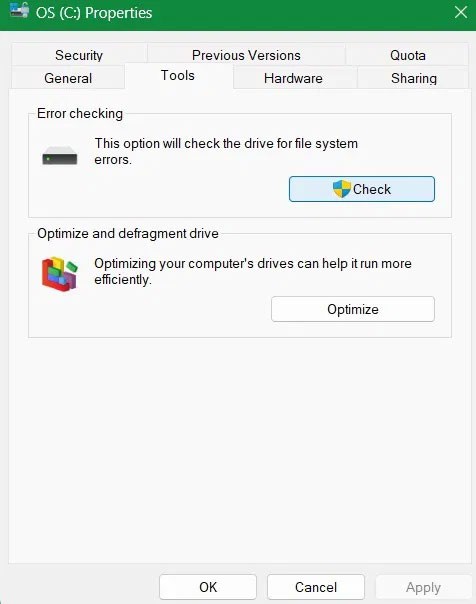
"오류가 발견되지 않았으므로 이 드라이브를 검사 할 필요가 없습니다 "라는 팝업이 표시되면 드라이브가 정상적으로 작동하고 있음을 의미합니다. 완전히 확인하려면 "드라이브 검사"를 클릭 하고 드라이브 복구 프로세스를 완료하세요. 이 작업은 몇 분 정도 소요됩니다.
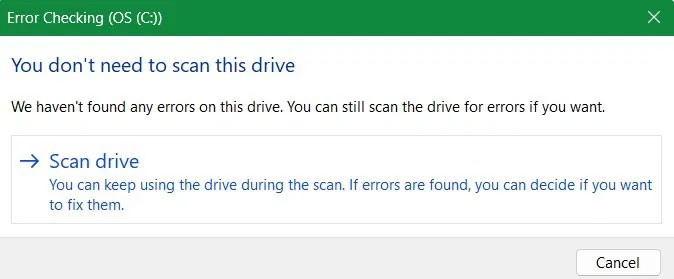
마지막으로 C 드라이브 오류 검사 결과 " 드라이브가 성공적으로 복구되었습니다" 상태가 표시됩니다. 드라이브를 사용할 수 있으므로 오류는 발생하지 않지만, 노란색 삼각형 경고는 여전히 표시됩니다. 컴퓨터의 디스크 공간이 부족할 때 이 오류가 발생할 가능성이 있지만, 가능성은 매우 낮아 배제할 수 없습니다.
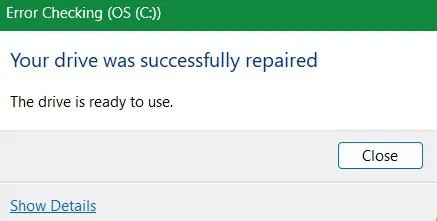
Windows에서 하드 드라이브 문제가 감지되면 다음 방법 중 하나를 사용하여 문제를 해결할 수 있습니다. DISM, Chkdsk, SFC 검사를 수행할 수도 있습니다.
Windows 드라이브, 특히 C 드라이브에 노란색 삼각형 경고가 나타나는 가장 큰 이유는 BitLocker 암호화가 비활성화되었을 때이며, 대개 업데이트 후입니다. C 드라이브의 자물쇠 아이콘은 드라이브의 상태를 나타냅니다.
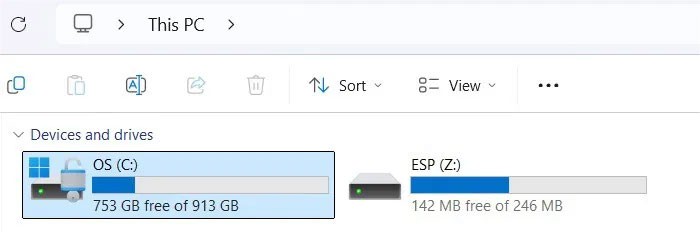
이 오류의 또 다른 흔한 원인은 Windows가 일반적으로 업데이트를 완료하기 위해 재부팅 대기 중임을 나타내는 노란색 삼각형을 표시하기 때문입니다. 드물지만 펌웨어 업그레이드를 나타내는 경우도 있습니다. PC를 재시작하면 노란색 삼각형이 사라질 것입니다. 그렇지 않은 경우 다음 방법을 따르세요.
Windows 11/10 Pro 또는 Enterprise PC에서 제어판으로 이동합니다. 오른쪽 상단 의 보기 기준을 클릭하고 작은 아이콘을 선택합니다 .
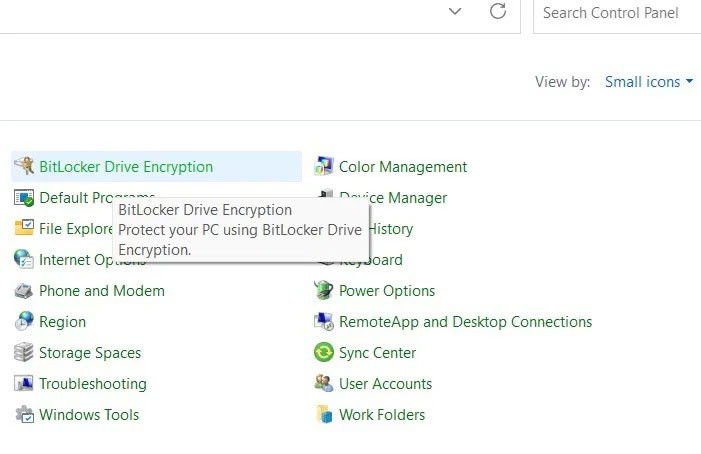
드라이브가 암호 해독 중이면 프로세스가 완료될 때까지 기다리세요. 시간이 좀 걸릴 수 있습니다.
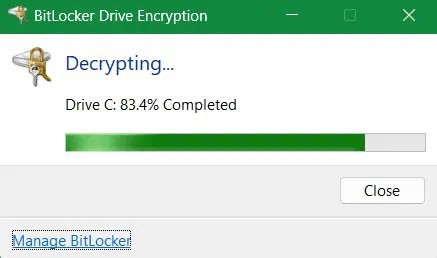
마지막으로, C 드라이브의 BitLocker 암호화가 비활성화되어 있는 경우 "BitLocker 켜기"를 클릭하여 해당 드라이브의 BitLocker 암호화를 활성화합니다. 암호 또는 PIN을 입력하고 화면의 지시에 따라 시스템을 다시 시작하여 BitLocker 보호를 활성화합니다.
제어판 외에도 명령 프롬프트를 사용하여 노란색 삼각형 경고를 제거할 수 있습니다.
관리자 권한으로 명령 프롬프트를 열고 다음 명령을 입력하세요. 암호화가 일시적으로 비활성화됩니다. 복호화 과정에는 시간이 걸릴 수 있습니다. 그런 다음 제어판을 통해 다시 활성화할 수 있습니다.
manage-bde -off C: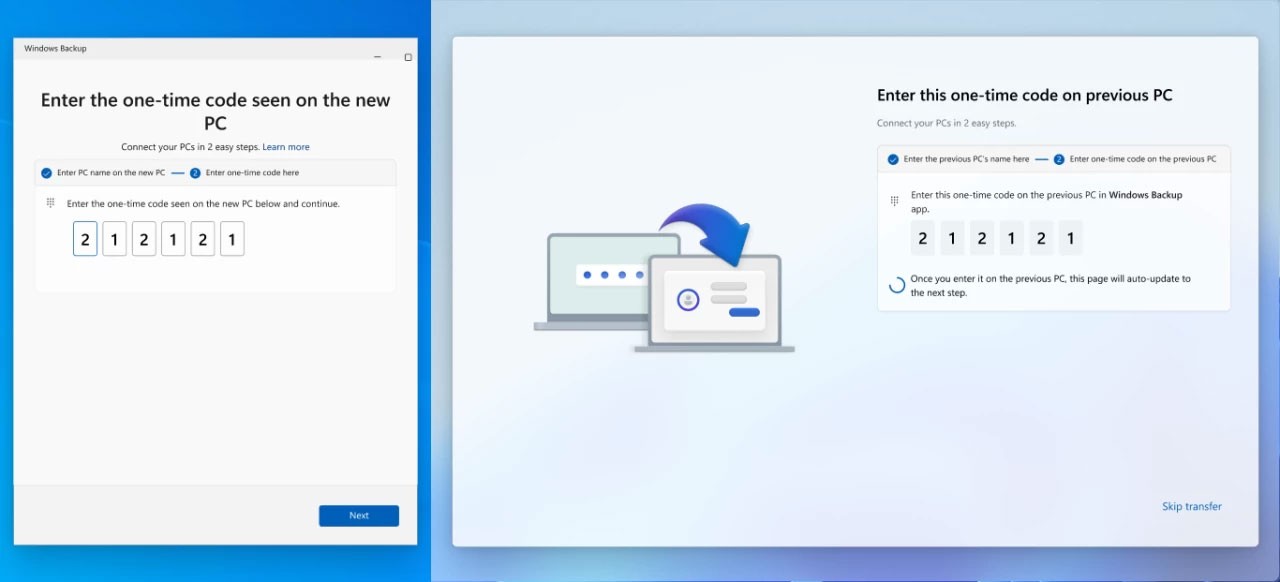
드라이브에 노란색 삼각형 경고가 나타나는 주요 원인은 BitLocker 복호화이지만, 사소한 문제는 업데이트가 완료되지 않았거나 펌웨어 업그레이드가 지연된 경우에도 발생하는 경우가 많습니다. 업데이트가 완료되지 않았거나 펌웨어 업그레이드가 너무 오래 걸리는 경우 다음 단계를 따르세요.
업데이트가 완료되지 않은 경우, 시스템 -> 문제 해결 -> 기타 문제 해결사 로 이동하세요 . Windows 업데이트 옆에 있는 실행을 클릭하세요 . 메뉴 내에서 지원 문의를 클릭하세요 . Microsoft 무료 지원을 통해 신속하게 지원을 받는 것은 중단된 업데이트를 완료하는 가장 좋은 방법 중 하나입니다.
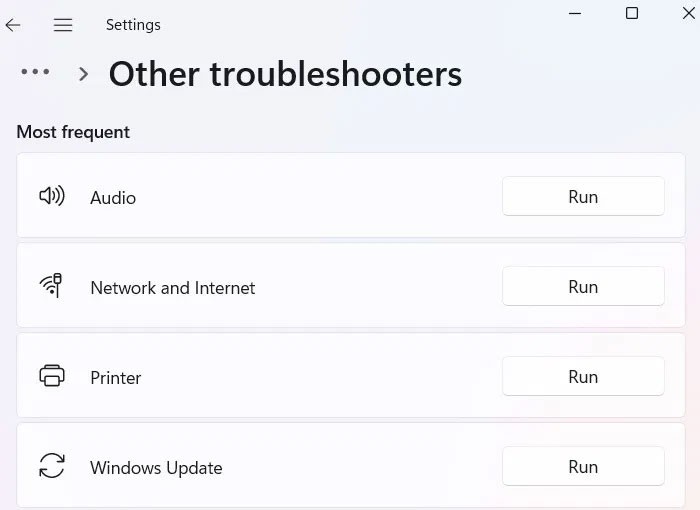
펌웨어 업그레이드의 경우, 예상보다 시간이 더 오래 걸릴 수 있으므로 기다리는 것이 가장 좋습니다. 문제가 발생할 경우, 아래 최종 해결 방법을 통해 보류 중인 문제를 해결할 수 있습니다.
검색 메뉴에서 '복원 지점 만들기'를 선택하세요 . '시스템 보호' 로 이동하여 '시스템 복원'을 선택하세요 . 오류가 표시되지 않았던 시점으로 PC를 되돌리세요.
또 다른 방법은 장치 재설정입니다. 로컬 재설치보다는 클라우드 다운로드 방식으로 하는 것이 가장 좋습니다. 재설정은 PC 데이터나 핵심 애플리케이션을 삭제하지 않습니다. 클라우드 다운로드 방식은 가장 고질적인 Windows 오류도 해결하는 데 사용할 수 있습니다.
VPN이란 무엇이며, VPN의 장단점은 무엇일까요? WebTech360과 함께 VPN의 정의와 이 모델 및 시스템을 업무에 적용하는 방법에 대해 알아보겠습니다.
Windows 보안은 기본적인 바이러스 차단 이상의 기능을 제공합니다. 피싱, 랜섬웨어 차단, 악성 앱 실행 방지 등 다양한 기능을 제공합니다. 하지만 이러한 기능은 여러 겹의 메뉴 뒤에 숨겨져 있어 쉽게 찾을 수 없습니다.
한번 배우고 직접 시도해보면 암호화가 매우 사용하기 쉽고 일상생활에 매우 실용적이라는 걸 알게 될 겁니다.
다음 글에서는 지원 도구인 Recuva Portable을 사용하여 Windows 7에서 삭제된 데이터를 복구하는 기본 방법을 소개합니다. Recuva Portable을 사용하면 편리한 USB에 저장하여 필요할 때마다 사용할 수 있습니다. 이 도구는 작고 간단하며 사용하기 쉬우며 다음과 같은 기능을 제공합니다.
CCleaner는 단 몇 분 만에 중복 파일을 스캔한 후, 어떤 파일을 삭제해도 안전한지 결정할 수 있도록 해줍니다.
Windows 11에서 다운로드 폴더를 C 드라이브에서 다른 드라이브로 이동하면 C 드라이브의 용량을 줄이는 데 도움이 되고 컴퓨터가 더 원활하게 실행되는 데 도움이 됩니다.
이는 Microsoft의 일정이 아닌 사용자의 일정에 따라 업데이트가 이루어지도록 시스템을 강화하고 조정하는 방법입니다.
Windows 파일 탐색기는 파일 보기 방식을 변경할 수 있는 다양한 옵션을 제공합니다. 시스템 보안에 매우 중요한 옵션 중 하나가 기본적으로 비활성화되어 있다는 사실을 모르실 수도 있습니다.
적절한 도구를 사용하면 시스템을 검사하여 시스템에 숨어 있는 스파이웨어, 애드웨어 및 기타 악성 프로그램을 제거할 수 있습니다.
아래는 새 컴퓨터를 설치할 때 권장하는 소프트웨어 목록입니다. 이를 통해 컴퓨터에 가장 필요하고 가장 좋은 애플리케이션을 선택할 수 있습니다!
플래시 드라이브에 전체 운영 체제를 저장하는 것은 특히 노트북이 없는 경우 매우 유용할 수 있습니다. 하지만 이 기능이 Linux 배포판에만 국한된다고 생각하지 마세요. 이제 Windows 설치를 복제해 볼 때입니다.
이러한 서비스 중 몇 가지를 끄면 일상 사용에 영향을 주지 않고도 배터리 수명을 상당히 절약할 수 있습니다.
Ctrl + Z는 Windows에서 매우 자주 사용되는 키 조합입니다. Ctrl + Z를 사용하면 Windows의 모든 영역에서 작업을 실행 취소할 수 있습니다.
단축 URL은 긴 링크를 정리하는 데 편리하지만, 실제 목적지를 숨기는 단점이 있습니다. 악성코드나 피싱을 피하고 싶다면 무작정 링크를 클릭하는 것은 현명한 선택이 아닙니다.
오랜 기다림 끝에 Windows 11의 첫 번째 주요 업데이트가 공식적으로 출시되었습니다.
VPN이란 무엇이며, VPN의 장단점은 무엇일까요? WebTech360과 함께 VPN의 정의와 이 모델 및 시스템을 업무에 적용하는 방법에 대해 알아보겠습니다.
Windows 보안은 기본적인 바이러스 차단 이상의 기능을 제공합니다. 피싱, 랜섬웨어 차단, 악성 앱 실행 방지 등 다양한 기능을 제공합니다. 하지만 이러한 기능은 여러 겹의 메뉴 뒤에 숨겨져 있어 쉽게 찾을 수 없습니다.
한번 배우고 직접 시도해보면 암호화가 매우 사용하기 쉽고 일상생활에 매우 실용적이라는 걸 알게 될 겁니다.
다음 글에서는 지원 도구인 Recuva Portable을 사용하여 Windows 7에서 삭제된 데이터를 복구하는 기본 방법을 소개합니다. Recuva Portable을 사용하면 편리한 USB에 저장하여 필요할 때마다 사용할 수 있습니다. 이 도구는 작고 간단하며 사용하기 쉬우며 다음과 같은 기능을 제공합니다.
CCleaner는 단 몇 분 만에 중복 파일을 스캔한 후, 어떤 파일을 삭제해도 안전한지 결정할 수 있도록 해줍니다.
Windows 11에서 다운로드 폴더를 C 드라이브에서 다른 드라이브로 이동하면 C 드라이브의 용량을 줄이는 데 도움이 되고 컴퓨터가 더 원활하게 실행되는 데 도움이 됩니다.
이는 Microsoft의 일정이 아닌 사용자의 일정에 따라 업데이트가 이루어지도록 시스템을 강화하고 조정하는 방법입니다.
Windows 파일 탐색기는 파일 보기 방식을 변경할 수 있는 다양한 옵션을 제공합니다. 시스템 보안에 매우 중요한 옵션 중 하나가 기본적으로 비활성화되어 있다는 사실을 모르실 수도 있습니다.
적절한 도구를 사용하면 시스템을 검사하여 시스템에 숨어 있는 스파이웨어, 애드웨어 및 기타 악성 프로그램을 제거할 수 있습니다.
아래는 새 컴퓨터를 설치할 때 권장하는 소프트웨어 목록입니다. 이를 통해 컴퓨터에 가장 필요하고 가장 좋은 애플리케이션을 선택할 수 있습니다!
플래시 드라이브에 전체 운영 체제를 저장하는 것은 특히 노트북이 없는 경우 매우 유용할 수 있습니다. 하지만 이 기능이 Linux 배포판에만 국한된다고 생각하지 마세요. 이제 Windows 설치를 복제해 볼 때입니다.
이러한 서비스 중 몇 가지를 끄면 일상 사용에 영향을 주지 않고도 배터리 수명을 상당히 절약할 수 있습니다.
Ctrl + Z는 Windows에서 매우 자주 사용되는 키 조합입니다. Ctrl + Z를 사용하면 Windows의 모든 영역에서 작업을 실행 취소할 수 있습니다.
단축 URL은 긴 링크를 정리하는 데 편리하지만, 실제 목적지를 숨기는 단점이 있습니다. 악성코드나 피싱을 피하고 싶다면 무작정 링크를 클릭하는 것은 현명한 선택이 아닙니다.
오랜 기다림 끝에 Windows 11의 첫 번째 주요 업데이트가 공식적으로 출시되었습니다.













